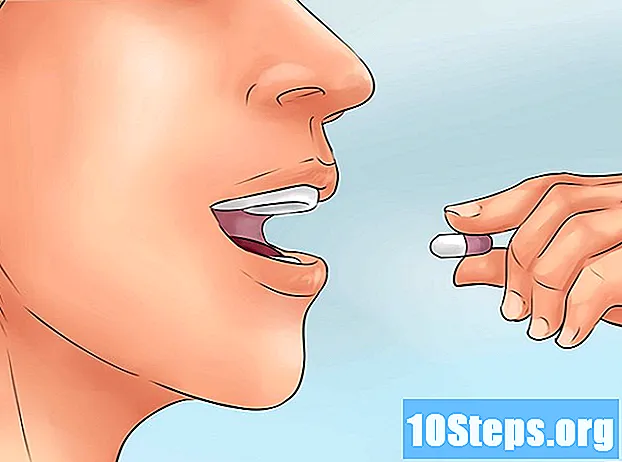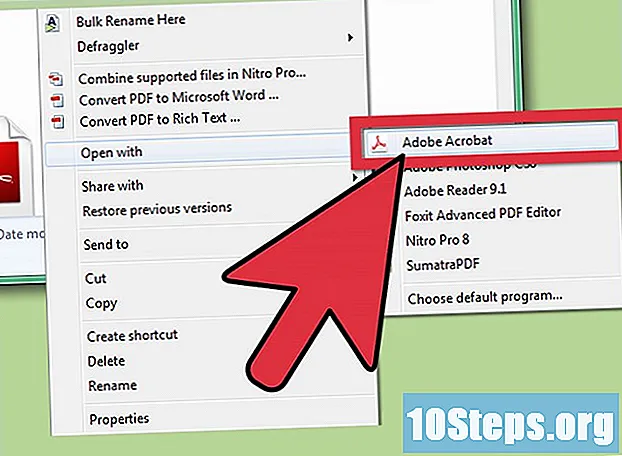Conţinut
Alte secțiuniAcest wikiHow vă învață cum să scanați un document pe computer, smartphone sau tabletă. Pentru a face acest lucru pe un computer, trebuie să aveți un scaner (sau o imprimantă cu un scaner încorporat) conectat la computer. Puteți utiliza aplicația Notes încorporată pe un iPhone pentru a scana documente, în timp ce utilizatorii Android pot utiliza funcția de scanare Google Drive.
Pași
Metoda 1 din 4: pe Windows
. Faceți clic pe sigla Windows din colțul din stânga jos al ecranului.

- Deschis Explorator de fișiere

- Clic Documente în partea stângă a ferestrei.
- Faceți dublu clic pe Documente scanate pliant.
Metoda 2 din 4: pe Mac
. Faceți clic pe sigla Apple din colțul din stânga sus al ecranului. Va apărea un meniu derulant.

Note. Atingeți pictograma aplicației Notes.
. Se află în colțul din dreapta jos al ecranului.
- Dacă Note se deschide către o notă, mai întâi atingeți <Note în colțul din stânga sus al ecranului.
- Dacă Note se deschide la pagina „Foldere”, atingeți o locație de stocare înainte de a continua.
. Această pictogramă în formă de plus se află în partea de jos a ecranului. Va apărea un meniu pop-up.
. Se află în colțul din dreapta sus al ecranului.

Derulați la dreapta și atingeți Creați PDF. Asigurați-vă că derulați de la dreapta la stânga peste rândul inferior de opțiuni, nu pe partea de sus.
Atingeți Terminat. Se află în colțul din stânga sus al ecranului.
Salvați documentul scanat. Atingeți Salvați fișierul în ... când vi se solicită, efectuați următoarele:
- Atingeți iCloud Drive sau o altă opțiune de stocare în cloud.
- Atingeți Adăuga în colțul din dreapta sus al ecranului.
Metoda 4 din 4: pe Android
Deschideți Google Drive. Atingeți pictograma aplicației Google Drive, care seamănă cu un triunghi albastru, verde și galben.
Selectați un folder. Atingeți un folder în care doriți să salvați scanarea.
Atingeți +. Se află în colțul din dreapta jos al ecranului. Va apărea un meniu pop-up.
Atingeți Scanează. Această pictogramă în formă de cameră se află în meniul pop-up. Camera telefonului (sau tabletei) se va deschide.
Îndreptați camera telefonului către un document. Documentul ar trebui să fie centrat în mijlocul ecranului.
- Asigurați-vă că documentul dvs. este plat și complet pe ecran înainte de a continua.
Atingeți butonul „Capturați”. Este un cerc albastru și alb în partea de jos a ecranului. Aceasta vă va scana documentul.
Atingeți ✓. Aceasta se află în colțul din dreapta jos al ecranului. Acest lucru salvează scanarea.
- De asemenea, puteți decupa scanarea atingând și trăgând oricare dintre sferele situate în jurul marginii scanării.
- Pentru mai multe opțiuni (de exemplu, culoare), atingeți ⋮ în colțul din dreapta sus al ecranului.
- Pentru a adăuga mai multe pagini în PDF, atingeți + și apoi scanați un alt element.
Salvați documentul scanat pe telefon. Atingeți ⋮ în colțul din dreapta jos al miniaturii documentului scanat, apoi atingeți Descarca în meniul pop-up rezultat.
Întrebări și răspunsuri comunitare
Am nevoie de cerneală în imprimantă pentru a scana?
Nu. Cerneala este pentru imprimare, nu pentru scanare. Ai nevoie doar de documente și energie electrică pentru scanare.
Pot scana un teanc de documente pe computerul meu sau trebuie să le scanez pe rând?
Ei bine, văzând că scanați o bucată de hârtie, probabil una câte una, deoarece dispozitivul cu care scanați va putea vedea doar un document pe rând.
Cum pot trimite prin e-mail un document scanat?
După ce ați scanat documentul, deschideți un mesaj de e-mail necompletat și adăugați un atașament. De acolo, selectați documentul scanat ca atașament.
Când scanez un document nu pot vizualiza, dar îl pot imprima. Cum vizualizez documentul?
Este posibil să fie nevoie să adăugați software-ul pentru a-l vizualiza de pe site-ul scanerului. Aceasta este de obicei o descărcare gratuită.
Cum obțin copiatorul / scanerul Canon să scaneze un document?
Folosiți instrucțiunile de mai sus! Funcționează cu un echipament Canon All-in-One. Dacă computerul nu vă găsește scanerul, încercați să utilizați un alt port USB.
Cum pot găsi software-ul meu de scanare pe computer?
O puteți căuta. Pe un Mac, căutați în folderul Aplicații.
Cum pot micșora imaginile?
Pe un Mac, conectați-l la „Previzualizare”, afișați „Editați bara de instrumente” și faceți clic pe „Ajustare dimensiune”. Dacă utilizați Windows, introduceți-l în MS Paint.
Cum îmi convertesc documentele în fișiere PDF?
Ce tip de documente aveți? Ai putea scrie mai multe informații? Există diferite tipuri de metode de conversie în fișiere PDF. De asemenea, diferite tipuri de programe (sau aplicații) vă pot ajuta și există programe gratuite sau comerciale. Căutați orice motor de căutare, introducând un termen precum: conversia documentelor Word în PDF și așa mai departe.
Cum scanez documente fără ca imprimanta să-și schimbe dimensiunea fontului și să-mi încurce paginile imprimate? Răspuns
Am un HP DeskJet 3700 AIO. Cum pot încărca articolul dacă nu există un plat? Răspuns
Unde pot găsi documentele scanate pe iMac? Răspuns
Cum scanez două documente diferite pe o singură pagină? Răspuns
Folosesc Windows pentru a-mi converti documentul într-un fișier PDF, dar nu găsesc această opțiune pentru tipul de fișier pe care îl am. Ce trebuie să fac pentru a remedia problema? Răspuns
sfaturi
- Dacă doriți să scanați fotografii pe un telefon mobil sau tabletă, aplicația Google PhotoScan este o alegere bună.
Avertizări
- Încercarea de a scana documente încrețite, murdare sau altfel compromise va duce la o scanare de calitate inferioară.